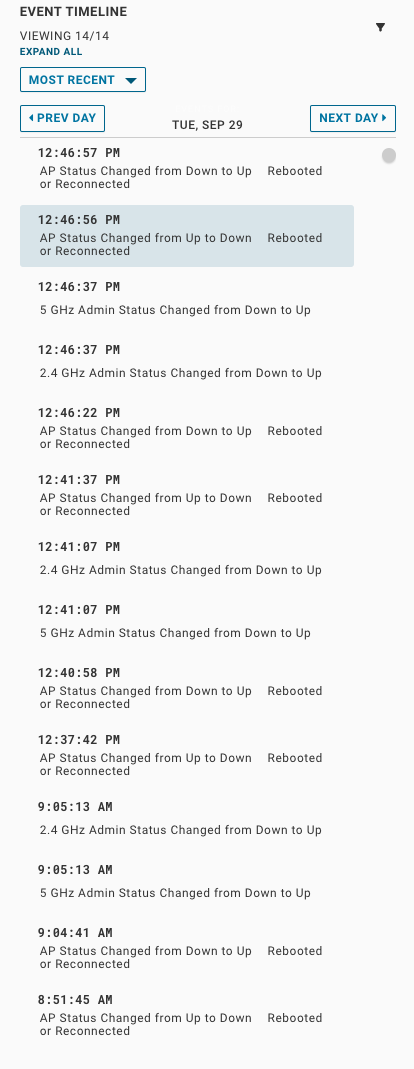Accédez à Inventaire (Inventory) > Points d'accès (Access Points) pour afficher la liste des points d'accès identifiés dynamiquement si vous avez ajouté des contrôleurs à VMware Edge Network Intelligence.
Vous pouvez filtrer les points d'accès en fonction de l'état du point d'accès, de l'état de la radio et de quelques autres filtres supplémentaires.
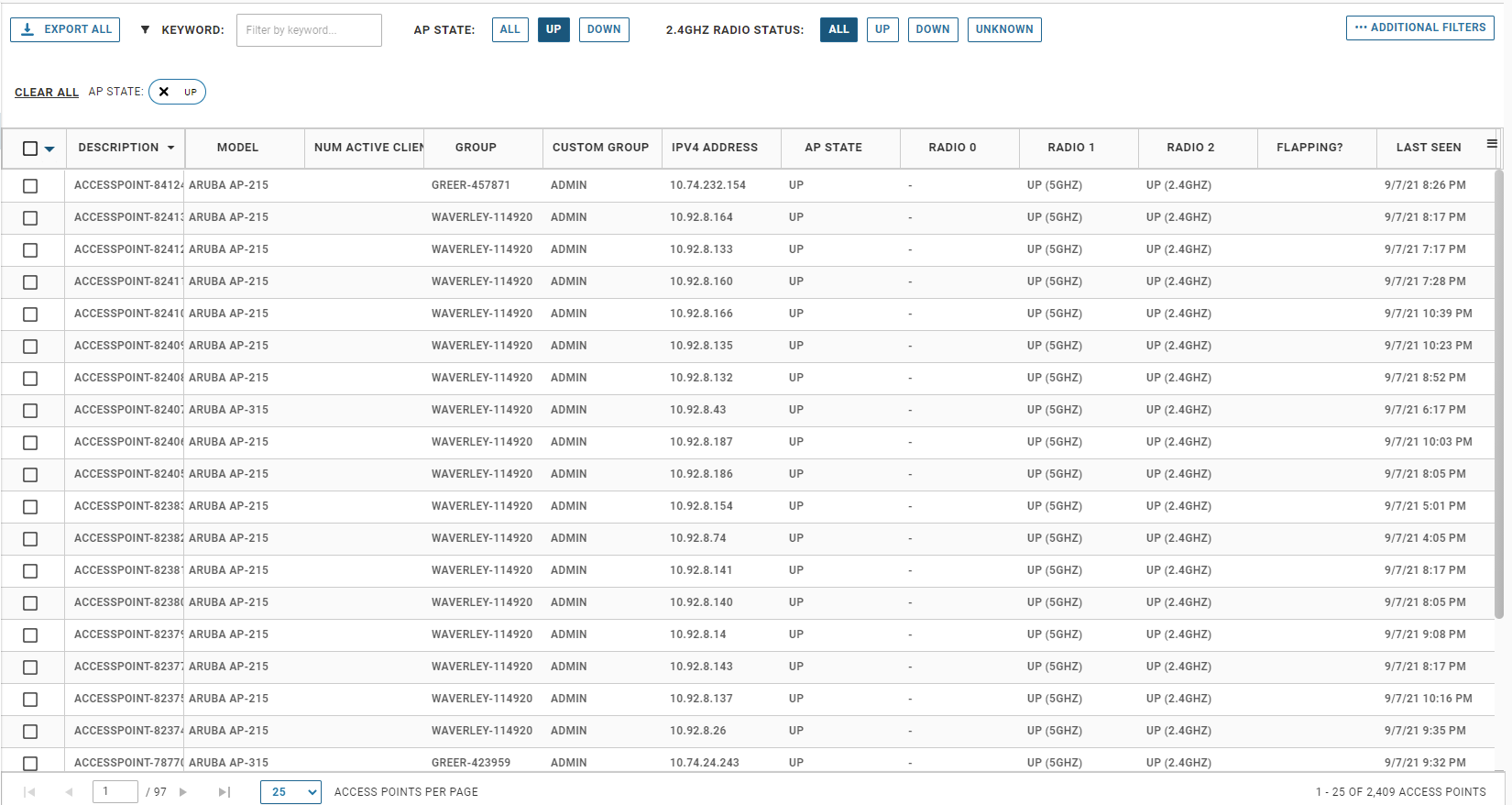
Cliquez sur un point d'accès pour afficher ses détails. Vous pouvez également accéder à la page des détails des points d'accès à partir de n'importe quel lien de point d'accès dans ENI ou en recherchant un point d'accès dans la zone de recherche. Les détails des points d'accès sont limités par le sélecteur d'heure dans le coin supérieur droit, et les détails sont affichés minute par minute pour les 2 dernières semaines.

Les deux premières cartes affichent des informations sur le point d'accès, y compris le port de commutateur auquel il est connecté, les détails de la radio (canal, alimentation, protocole, etc.) et tout élément historique, y compris le contrôleur HA.

La carte des incidents du point d'accès affiche tous les incidents associés au point d'accès, y compris les événements radar, les redémarrages, la disponibilité de canal faible, etc. Les détails des événements incluent des attributs communs tels que le canal ou les groupes de points d'accès. Cliquer sur le bouton Afficher les preuves (View Evidence) vous permet d'accéder aux détails bruts ENI utilisés pour déterminer le problème.
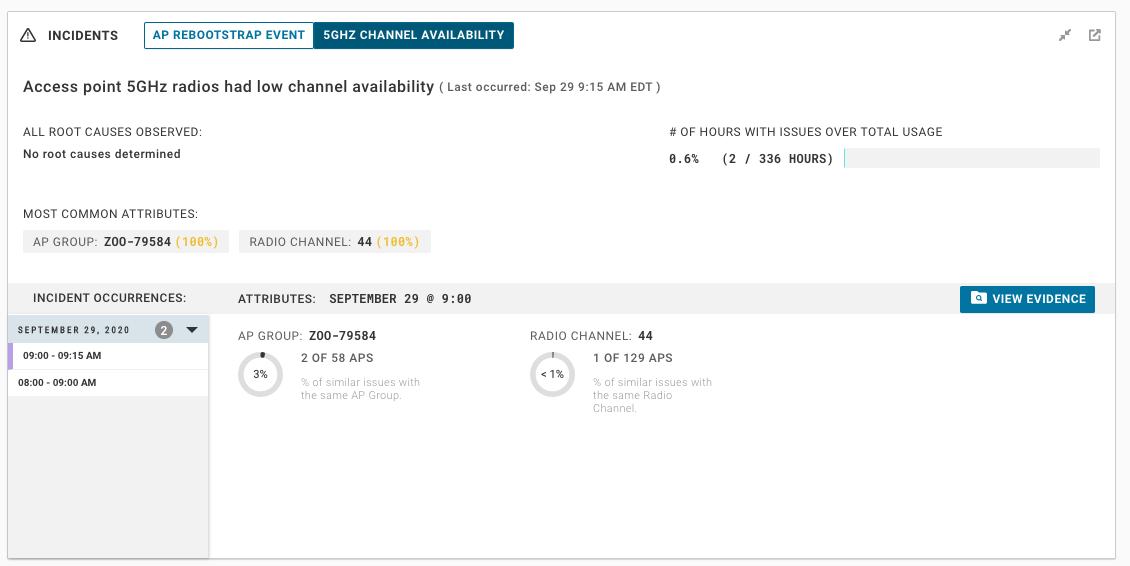
La carte détaillée des clients du point d'accès affiche la liste des clients qui étaient connectés au point d'accès au cours de la période sélectionnée. Remarque : les détails sont les dernières valeurs affichées pour les clients et non les valeurs définies par le sélecteur d'heure.

La carte d'emplacement du point d'accès affiche l'emplacement du point d'accès sur le plan d'étage si le point d'accès est associé à un plan d'étage et placé sur la carte

La carte Voisins du point d'accès (Access Point Neighbors) montre tous les voisins du point d'accès sélectionné. Vous pouvez utiliser cette carte pour déterminer la densité de l'environnement, ainsi que pour comprendre la manière dont les niveaux d'alimentation de votre radio affectent le nombre de voisins vus et du point de vue du canal où le chevauchement existe. Vous pouvez ajuster les seuils de SNR et de RSSI pour les adapter aux niveaux minimums de votre choix. Les boutons Actuel (Current), Max et Tous (All) vous montrent un snapshot de l'historique des voisins audibles par ce point d'accès. Plus la boule est grosse, plus le nombre de clients est important, plus la ligne est foncée, plus le RSSI est élevé, et si la boule est ROUGE, cela indique que le voisin se trouve sur le même canal.

Les points d'accès non autorisés affichent un graphique similaire avec les points d'accès non autorisés répertoriés

Les sources de bruit sont un graphique similaire montrant les sources de bruit du point d'accès. Si l'analyse spectrale est activée dans votre environnement WLAN, ENI vous les affichera sur ce graphique.
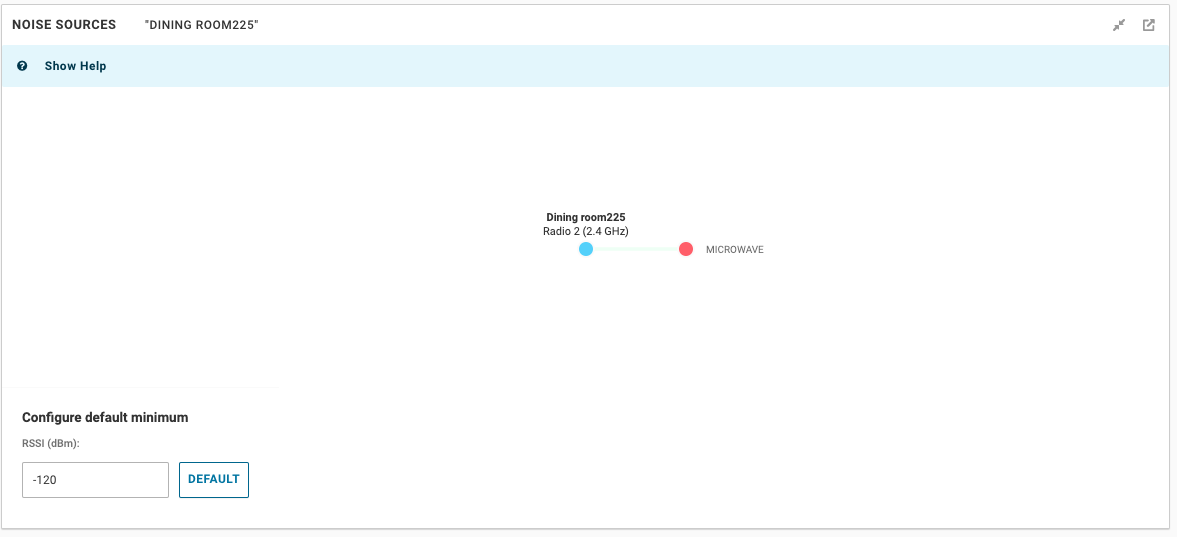
La section Graphiques (Charts) affiche des informations brutes sur le point d'accès et s'avère très utile lors du débogage d'un problème. Les données brutes du point d'accès sont disponibles, minute par minute, pour les 2 dernières semaines.
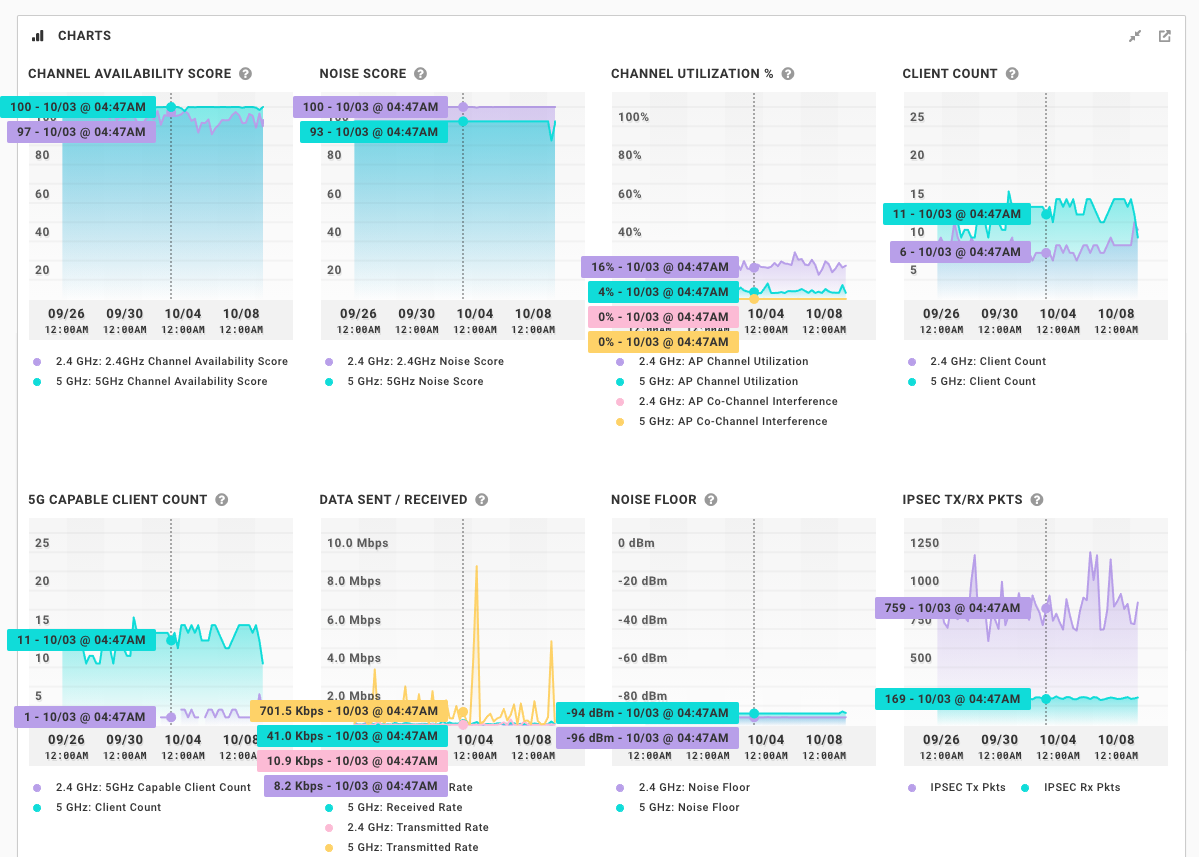
La chronologie des événements du point d'accès affiche des informations sur les modifications du canal et de l'alimentation, puis redémarre et amorce les événements.